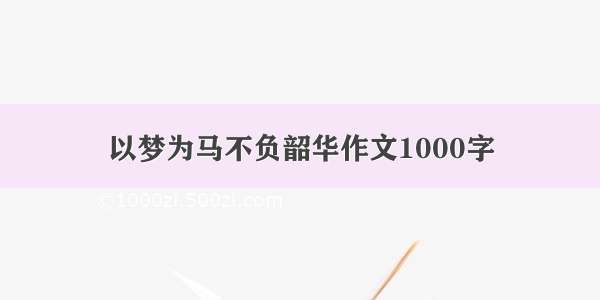;
(function(){
varDropDown=function(dropId='dropDwon',distance=60,callBack=()=>{},tip='下拉进行加载',loadingTip='努力加载中...'){
//获取下拉元素节点
this.dropDown=document.getElementById(dropId);
//下拉之前的提示
this.tip=tip;
//下拉之后的提示
this.loadingTip=loadingTip;
//下拉之后的回调函数
this.callBack=callBack;
//下拉距离,同时也是提示框的高度
this.distance=distance;
//获取下拉元素的父节点
this.parentEle=this.dropDown.parentNode;
//提示框节点
this.tipDiv=null;
this.isLock=false;
//这两个变量的作用在于防止二次滑动,在第一次滑动没有达到指定距离而触发回调的时候,会强制进行回弹,此时isLock被设置为fasle,防止二次滑动。
//滑动后数据加载完成之前不允许有第二次的滑动,避免来触发第二次的回调函数。故而isDone是用来控制触发回调的状态的,isDOne为true时候,证明还没有触发回调,可以进行滑动,当触发回调之后,会将isDone设置为fasle,在回调完成前,禁止进行滑动,进而再次触发回调。
//如果滑动不到距离,那么会将状态复原,如果滑动到达需要距离,那么会进行回调事件次数调用的限制,然后在回调完成后再进行复原。
this.isDone=false;
this.startPoint=null;
this.movePoint=null;
//初始化提示框元素
this.initEle();
//初始化提示框样式
this.initCss();
//绑定手指触摸开始事件
this.dropDown.addEventListener('touchstart',this.touchStart.bind(this),false);
//绑定手指移动事件
this.dropDown.addEventListener('touchmove',this.touchMove.bind(this),false);
//绑定手指触摸结束事件
this.dropDown.addEventListener('touchend',this.touchEnd.bind(this),false);
}
DropDown.prototype.initEle=function(){
this.tipDiv=document.createElement('div');
this.tipDiv.setAttribute('class','tipDiv');
this.dropDown.setAttribute('class','dropDown')
this.tipDiv.innerHTML=this.tip;
letfirst=this.dropDown.firstChild;
this.dropDown.insertBefore(this.tipDiv,first);
}
DropDown.prototype.initCss=function(){
letstyleEle=document.createElement('style');
styleEle.innerHTML+=`.dropDown.tipDiv{height:${this.distance}px;line-height:${this.distance}px;text-align:center;width:100%;}`;
styleEle.innerHTML+=`.dropDown{width:100%;transform:translate(0px,-${this.distance}px)}`;
document.head.appendChild(styleEle);
}
DropDown.prototype.setTransform=function(dis){
this.dropDown.style.webkitTransform=`translate(0px,${dis}px)`;
this.dropDown.style.transform=`translate(0px,${dis}px)`;
}
DropDown.prototype.setTransition=function(time){
this.dropDown.style.webkitTransition=`all${time}s)`;
this.dropDown.style.transition=`all${time}s)`;
}
DropDown.prototype.back=function(){
this.tipDiv.innerHTML=this.tip;
this.setTransform(-this.distance);
this.isLock=false;
}
DropDown.prototype.touchStart=function(e=window.event){
if(this.parentEle.scrollTop<=0&&!this.isLock){
this.startPoint=e.touches[0];
this.isLock=true;
this.isDone=true;
this.setTransition(0);
}
}
DropDown.prototype.touchMove=function(e=window.event){
if(this.parentEle.scrollTop<=0&&this.isDone){
this.movePoint=e.touches[0];
letstartY=this.startPoint.pageY;
letmoveY=this.movePoint.pageY;
if(startY=this.distance){
this.tipDiv.innerHTML=this.loadingTip;
this.setTransition(1);
this.setTransform(0);
this.callBack();
}else{
this.back();
}
}
this.endPoint=e.changedTouches[0];
}
this.DropDown=DropDown;
})();
# dropDown
用原生js+css3撸的一个下拉(刷新)事件插件dropDownDemo(电脑pc肯定是没有触摸事件的,需要打开控制台模拟手机,或者复制链接手机浏览)
对于需要实现下拉事件的的元素,在其外层包裹写一个div元素,以及设置这个div元素的id为你想要的。
在这里html跟css样式写不出来,所以要去github的readme上看
对于html元素部分,例如我想要给包含xiaodemo的元素设置下拉事件,那么我只要在它的外层包裹一层div,并且设置它的id就行了,至于什么样的样式是随你的。
那么js代码部分:
首先引入插件文件scriptclass="lazyload" src="https://img-/202621340643065.png" data-original="./dropDown-es5.js"
然后在下面构造函数传入id,实例化一个对象vardropDown=newDropDown('dropDown',60,function(){setTimeout(()=>{this.back();},1000);},'下拉进行加载','加载中...');并且只有id是必须的,其他参数都是默认的,也可以自己传入
第一个参数为id,必填
第二个参数为下拉距离,同时也是提示框的高度,非必填,默认为60
第三个参数为回调函数,回调函数this默认绑定到dropDown这个构造函数实例化的对象上,非必填,默认为空函数
第四个参数为下拉触发回调函数之前的提示,非必填,默认为’下拉进行加载’
第五个参数为下拉触发回调函数后的提示,非必填,默认为’加载中…’
注意:第三个参数的回调函数需要在最后调用this.back函数,使得提示框复原。
// ]]>